Xbox Live는 현재 로그인된 프로필의 사용을 허용하지 않습니다.

Xbox에서 온라인 멀티 플레이를 플레이하려고 할 때 “현재 프로필은 Xbox Live에서 플레이할 수 없습니다.”라는 오류가 표시되더라도 걱정하지 마십시오. 우리는 당신을 덮었습니다. 이 문제로 인해 Xbox 콘솔의 특정 사용자는 Xbox 콘솔에서 온라인 멀티플레이어 게임에 참가할 수 없습니다.
브라우저의 개인 정보 보호 및 보안 설정이 이 오류의 원인일 수 있습니다. Xbox 본체를 사용하여 온라인 멀티플레이어 게임에 참여하려면 Xbox Live의 설정이 제대로 조정되었는지 확인하십시오. 그 외에도 Xbox Live Gold 멤버십이 없는 경우 이 문제가 발생할 가능성이 큽니다. 이 오류는 네트워크 연결 문제의 결과일 수도 있습니다.
또한 다양한 상황에서 발생할 수 있습니다. 프로필에 문제가 있는 경우 이 오류가 발생할 수 있습니다. 영구 저장소 및 시스템 캐시도 결함이 있거나 오래되어 이 문제를 일으킬 수 있습니다. 어쨌든 아래에 설명된 효과적인 것으로 알려진 해결 방법 중 하나를 적용하여 오류를 수정할 수 있습니다.
수리를 적용하기 전에 Xbox Live 서비스의 현재 상태를 확인하여 모두 작동하는지 확인하십시오. 서비스가 다운되면 Xbox Live를 사용할 수 없습니다. 또한 전원을 껐다 켠 후 Xbox 시스템을 다시 시작해야 합니다. 이렇게 하려면 본체를 끄고 전원 케이블을 풀고 30초 이상 기다린 다음 본체를 다시 시작하여 문제가 해결되었는지 확인합니다. 작동하지 않으면 이 문제를 해결하기 위해 적절한 수리를 찾아야 합니다.
Xbox Live는 사용자가 현재 연결된 프로필을 사용하도록 허용하지 않습니다.
Xbox Live Gold 계정이 있고 서비스에 가입되어 있는지 확인하십시오.
Xbox Live Gold 계정이 없는 경우 이 오류가 발생할 가능성이 높습니다. 다른 사람과 온라인 게임을 할 때 발생하는 문제를 방지하려면 Xbox Live Gold 계정이 있는지 확인하세요. 또한 귀하는 구매한 구독 플랜이 현재 활성 상태인지 확인할 책임이 있습니다.
Xbox가 네트워크에 연결되어 있는지 확인합니다.
다음으로 Xbox의 네트워크 연결을 테스트하고 네트워크 또는 멀티 플레이 연결 문제를 해결할 수 있습니다. 수행해야 할 작업은 다음과 같습니다.
- 시작하려면 컨트롤러의 Xbox 버튼을 누르세요.
- 이제 설정 버튼을 클릭합니다.
- 그런 다음 “일반” 섹션으로 이동한 다음 “네트워크 설정”으로 이동합니다.
- 그런 다음 네트워크 연결 테스트 버튼을 클릭하여 네트워크에 문제가 있는지 확인하고 프로세스를 완료합니다.
- 그런 다음 멀티플레이어 연결 테스트 버튼을 클릭하여 연결 문제와 해결 방법을 확인합니다.
- 그런 다음 “현재 프로필은 Xbox Live에서 재생할 수 없습니다.” 오류가 사라졌는지 확인하십시오.
프로필을 삭제하고 다시 받으세요.
프로필에 일시적인 문제가 있는 것 같으므로 프로필을 삭제한 다음 다시 다운로드하거나 다시 추가하여 문제가 해결되었는지 확인할 수 있습니다. 아래 단계에 따라 그렇게 할 수 있습니다.
엑스박스 360:
- 먼저 컨트롤러에서 Xbox 버튼을 누르고 설정 옵션을 누릅니다.
- 이제 시스템 옵션을 클릭하고 스토리지 섹션으로 이동합니다.
- 다음으로 다른 장치를 연결하지 않은 경우 하드 드라이브를 선택하고 연결한 경우 모든 장치를 선택합니다.
- 그런 다음 프로필을 클릭하고 삭제할 프로필을 선택한 다음 삭제 버튼을 클릭한 다음 프로필만 삭제 옵션을 선택합니다.
- 프로필을 삭제했으면 가이드 메뉴를 누른 다음 프로필 다운로드 옵션을 누릅니다. 옵션이 표시되지 않으면 다른 계정으로 로그인했을 수 있습니다. 따라서 이 옵션을 사용하기 전에 계정에 로그인하지 않았는지 확인하세요.
- 그런 다음 “프로필 다운로드”를 클릭한 다음 로그인 정보를 입력합니다. 그런 다음 프로필을 다운로드하고 보관할 위치를 선택하십시오.
완료되면 여전히 메일을 받고 있는지 확인할 수 있습니다. 현재 프로필은 Xbox Live 오류에서 게임을 할 수 없습니다.
엑스박스 원:
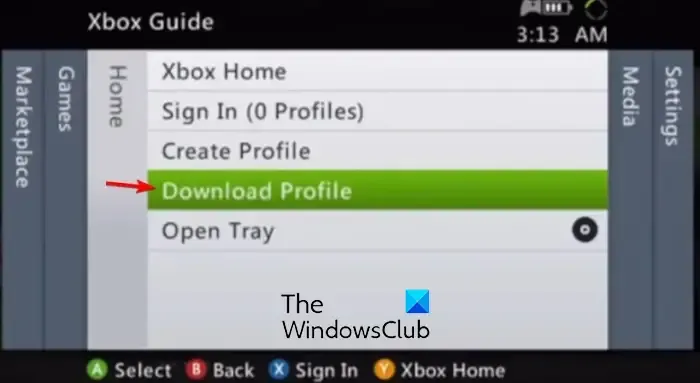
- 먼저 컨트롤러의 Xbox 버튼을 눌러 가이드 메뉴를 불러옵니다.
- 이제 프로필 및 시스템 > 설정 > 계정이라는 옵션을 클릭합니다.
- 그런 다음 계정 제거를 탭한 다음 삭제하려는 프로필 또는 계정을 선택합니다.
- 그런 다음 제거 버튼을 클릭하여 계정을 제거하십시오.
- 그런 다음 컨트롤러에서 Xbox 버튼을 눌러 프로필을 다시 추가합니다.
- 이제 “로그인”, “추가 및 관리”, “새로 추가”를 차례로 클릭하십시오.
- 이제 올바른 로그인 정보를 사용하고 화면의 지시에 따라 프로세스를 완료하십시오.
영구 저장소 삭제
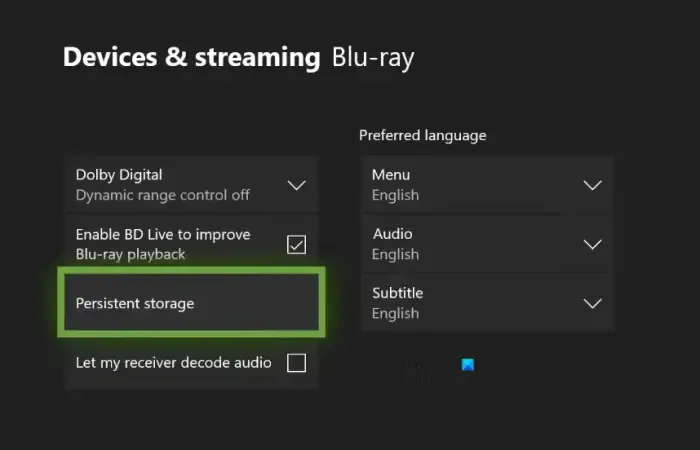
Xbox 본체의 영구 저장소 캐시가 제대로 작동하지 않기 때문에 이 오류가 발생할 수 있습니다. 영구 캐시가 가득 차거나 손상되면 많은 문제가 발생할 수 있습니다. 오류: 현재 프로필은 Xbox Live에서 재생할 수 없습니다. 따라서 오류가 사라지는지 확인하려면 영구 저장소의 캐시를 지우십시오. 방법은 다음과 같습니다.
- 먼저 컨트롤러에서 Xbox 버튼을 누르고 설정 옵션을 클릭합니다.
- 그런 다음 장치 및 연결로 이동하여 오른쪽 패널에서 Blu-Ray 옵션을 클릭합니다.
- 이제 영구 저장소 옵션을 선택하고 영구 저장소 지우기 옵션을 클릭하여 Xbox가 장치에서 영구 캐시를 지울 수 있도록 합니다.
- 완료되면 콘솔을 다시 시작하고 문제가 해결되었는지 확인하십시오.
영구 캐시 정리가 작동하지 않으면 다음 해결 방법을 진행합니다.
MAC 주소 지우기
위의 옵션 중 어느 것도 작동하지 않으면 다음 단계는 Xbox 본체에서 대체 MAC 주소를 지우는 것입니다. 대체 MAC 설정을 복원하는 데 도움이 됩니다. 따라서 일치하지 않는 네트워크 데이터 또는 다른 네트워크 문제로 인해 오류가 발생했는지 여부에 관계없이 문제를 해결해야 합니다.
Xbox에서 MAC 주소를 지우려면 다음 단계를 따르세요.
- 먼저 컨트롤러의 Xbox 버튼을 터치하여 Xbox 가이드를 시작하고 설정 옵션을 클릭합니다.
- 이제 네트워크 탭으로 이동하여 고급 옵션을 선택하십시오.
- 그런 다음 지우기 버튼을 누르기 전에 대체 MAC 주소 옵션을 선택합니다.
- 결함이 해결되었는지 확인하려면 콘솔을 다시 시작하십시오.
시스템 캐시 삭제
이러한 문제는 장치의 오래된 시스템 캐시로 인해 도움이 될 수 있습니다. 따라서 문제가 해결되었는지 확인하려면 Xbox 360 본체에서 시스템 캐시를 삭제해 보십시오. 방법은 다음과 같습니다.
- 시작하려면 컨트롤러에서 Xbox 버튼을 누르고 설정 옵션을 선택합니다.
- 그런 다음 시스템 옵션을 선택한 다음 스토리지 옵션을 선택합니다.
- 목록에서 저장 장치를 선택한 다음 컨트롤러에서 Y 버튼을 누릅니다.
- 그런 다음 Clean System Cache 옵션을 선택합니다.
- 그런 다음 콘솔을 다시 시작하여 문제가 해결되었는지 확인하십시오.
Xbox 본체 초기화
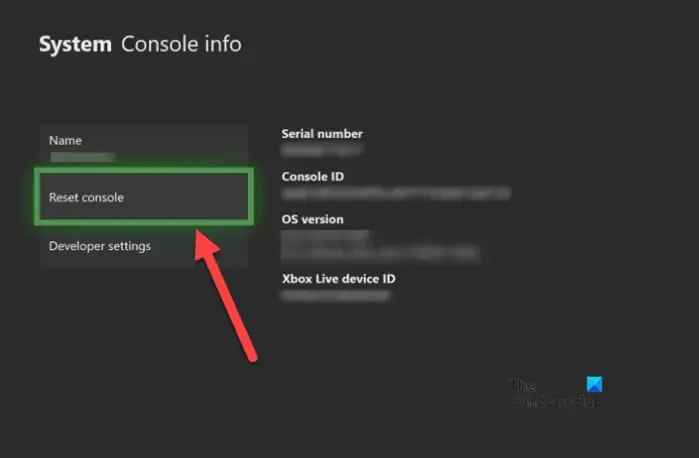
문제를 해결하기 위한 마지막 옵션은 Xbox 시스템을 초기화하는 것입니다. 그렇게 하는 동안 게임 및 기타 데이터를 제거하여 데이터를 유지하거나 Xbox 시스템을 완전히 재설정할 수 있습니다. 그럼에도 불구하고 게임 및 기타 게임 데이터를 저장하려면 첫 번째 옵션을 선택하는 것이 좋습니다.
Xbox를 초기화하기 위해 취할 수 있는 단계는 다음과 같습니다.
- 시작하려면 컨트롤러에서 Xbox 버튼을 눌러 지침 메뉴에 액세스하십시오.
- 이제 프로필 및 시스템 > 설정 메뉴 항목을 선택합니다.
- 그런 다음 시스템 > 콘솔 정보 영역으로 이동합니다.
- 그런 다음 본체 재설정을 선택한 다음 재설정 후 모든 항목 지우기 또는 재설정 후 내 게임과 앱 유지를 선택합니다.
- 이제 프롬프트를 따르고 완료되면 콘솔을 다시 시작하십시오.
이 정보가 문제 해결에 도움이 되었기를 바랍니다. 현재 프로필은 Xbox Live에서 플레이할 수 없습니다. 문제가 해결되었으며 문제 없이 Xbox 게임을 온라인으로 플레이할 수 있습니다.
Xbox Live에서 게이머 프로필을 어떻게 활성화합니까?
Xbox 본체의 설정에서 게임 프로필을 수정할 수 있습니다. Xbox 360 사용자는 설정을 선택한 다음 프로필을 선택하여 프로필 기능에 액세스할 수 있습니다. 그런 다음 프로필 편집을 선택하고 게이머태그, 게이머 사진, 게이머 영역, 모토, 아바타 등에서 변경할 설정을 편집합니다.
내 Xbox Live 계정이 차단된 이유는 무엇입니까?
Xbox 정책, Microsoft 서비스 계약 또는 Xbox 커뮤니티 지침을 위반하면 계정이 일시 중단되거나 차단될 수 있습니다. 사용자가 저지른 범죄의 심각성에 따라 정지는 일시적이거나 영구적일 수 있습니다. 경우에 따라 귀하의 계정에서 스팸 또는 사기 행위가 확인되는 경우 사기 또는 남용으로부터 귀하를 보호하기 위해 귀하의 Microsoft 계정이 일시적으로 중지될 수 있습니다. 이것은 사기로부터 장치를 보호하기 위해 수행됩니다.


답글 남기기